Guide détaillé pour installer Ubuntu 17.1 dans VirtualBox
Cet article présente l'installation d'Ubuntu 17.1 sous VirtualBox (tutoriel image et texte), partagez-le avec tout le monde et laissez-vous une note
Téléchargez et installez VirtualBox :
Cliquez pour téléchargerVirtualBox
Cliquez pour téléchargerPack d'extension VirtualBox

Progiciel téléchargé
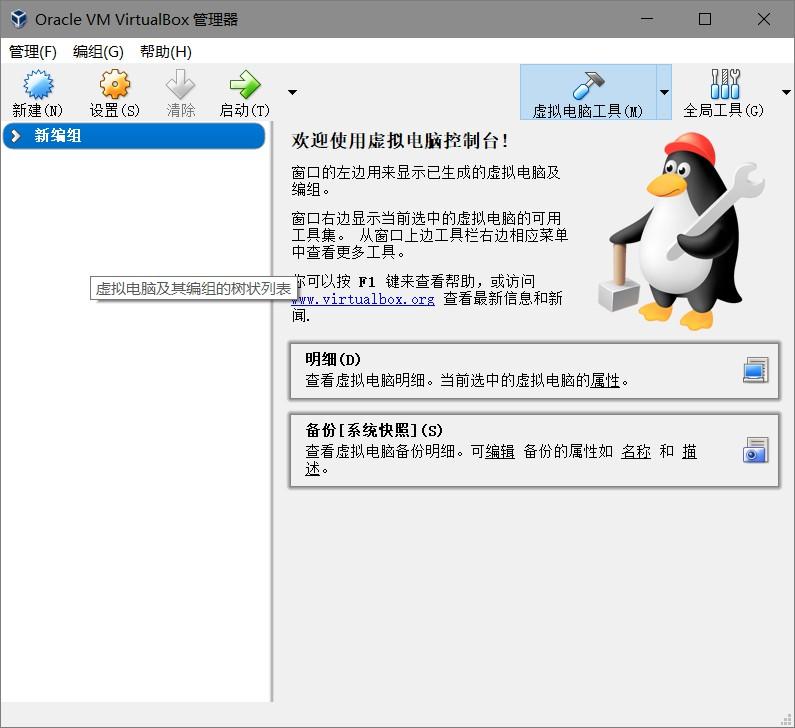
Cliquez sur Suivant pour terminer l'installation
Téléchargez et installez Ubuntu17.10 :
Cliquez pour télécharger Ubuntu17.10Image ISO
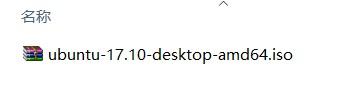
Installation de l'image ISO téléchargée
Ubuntu17.10
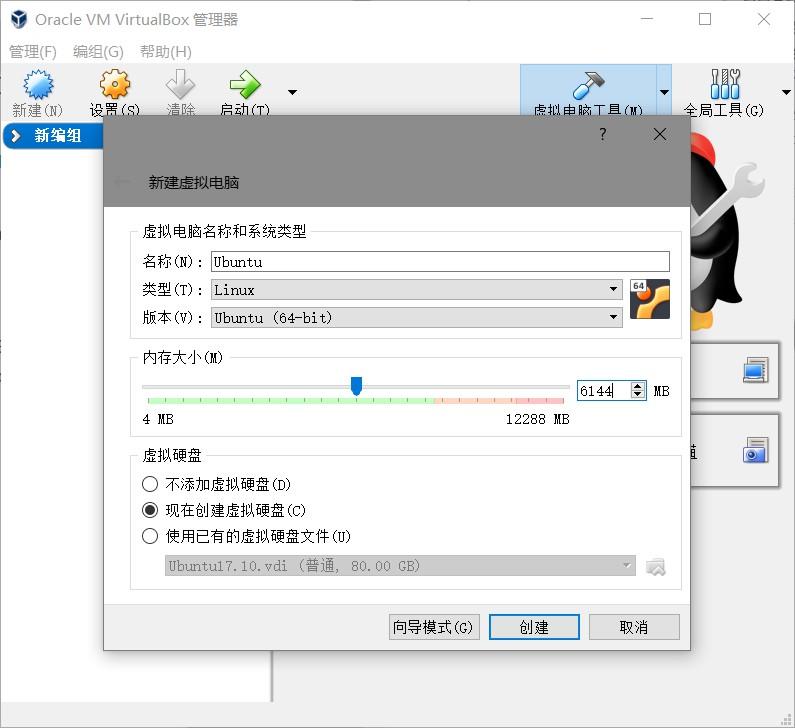
Cliquez sur Nouveau > Remplissez le nom de la machine virtuelle > Sélectionnez le type de Linux > Version Ubuntu 64 bits > Définir la taille de la mémoire > Ajouter un disque dur virtuel > Cliquez en bas à droite pour créer
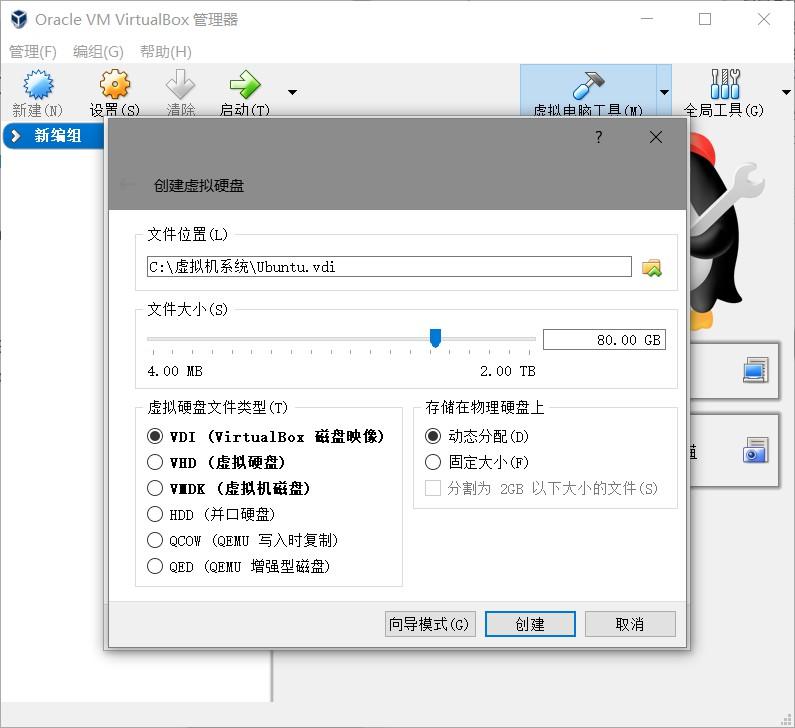
Remplissez le chemin de stockage des fichiers de la machine virtuelle > Définir la taille du disque dur virtuel > Sélectionnez le type de fichier VDI > Sélectionnez l'allocation dynamique > Cliquez en bas à droite pour créer
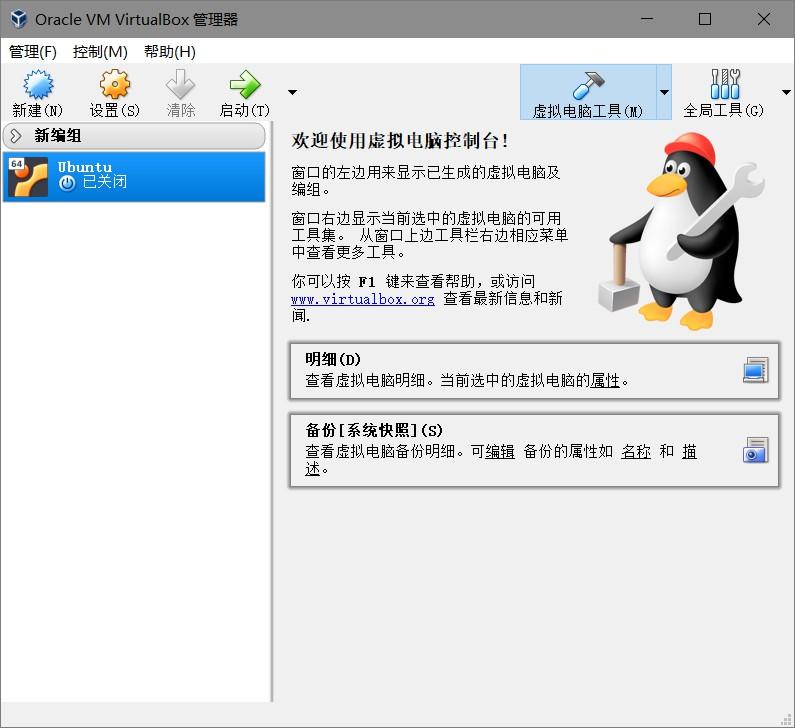
Comme le montre l'image après la création
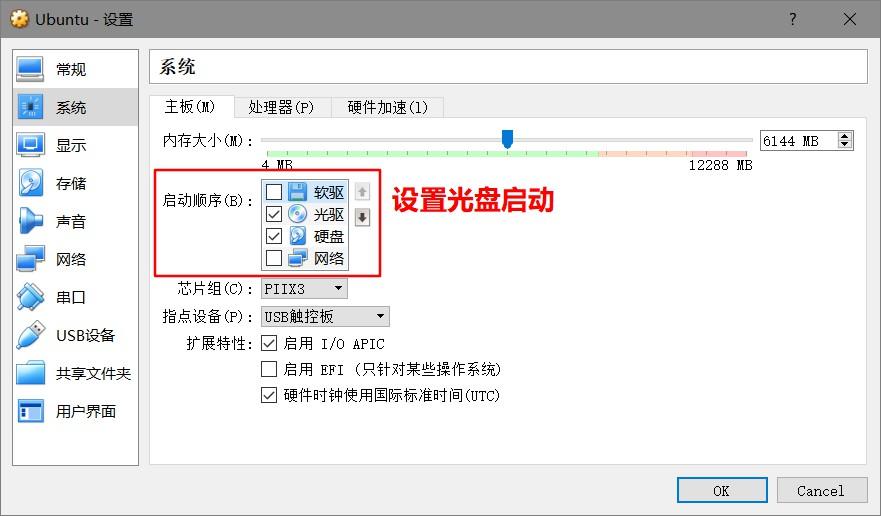
Cliquez sur le bouton Paramètres > Système-Carte mère-Séquence de démarrage-Vérification du démarrage du CD et gardez-le en haut
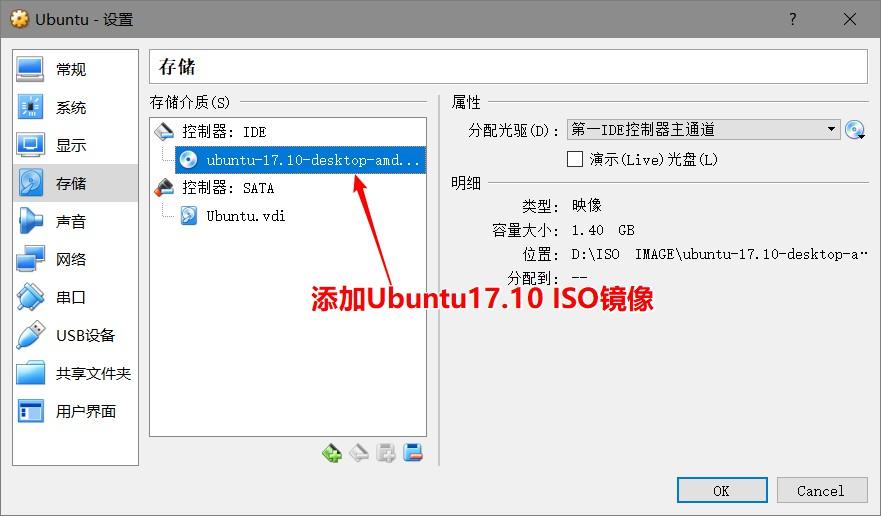
IDE du contrôleur de stockage > Ajouter une image ISO Ubuntu17.10
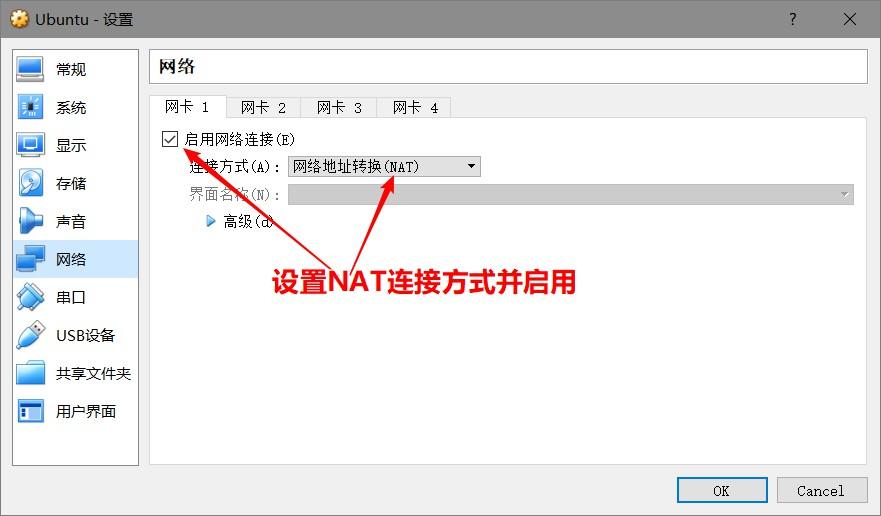
Réseau-Carte réseau 1 > Activer la connexion réseau > Sélectionnez la méthode de connexion NAT > Vous pouvez terminer la configuration de base
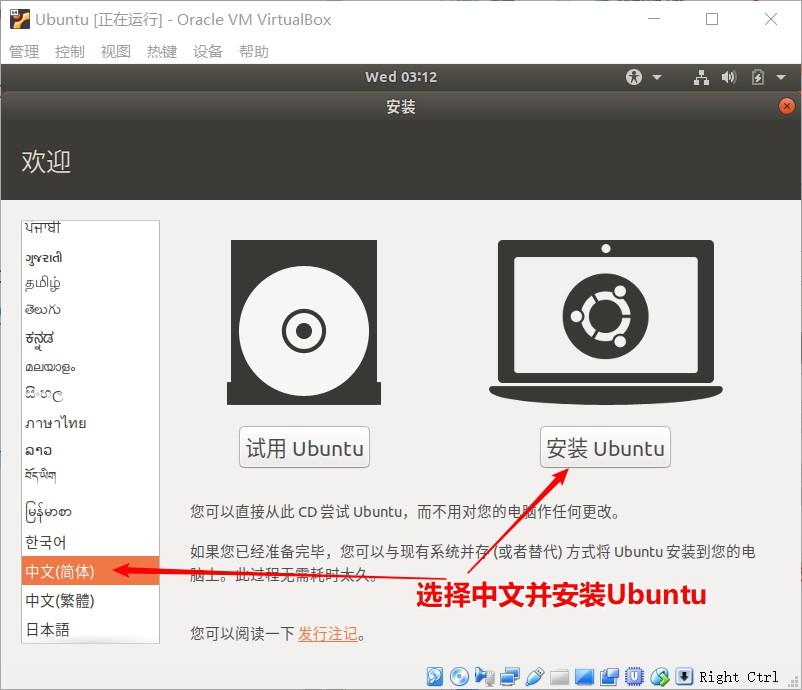
Cliquez sur le bouton Démarrer > Démarrer l'assistant d'installation > Sélectionnez le chinois > Cliquez pour installer Ubuntu
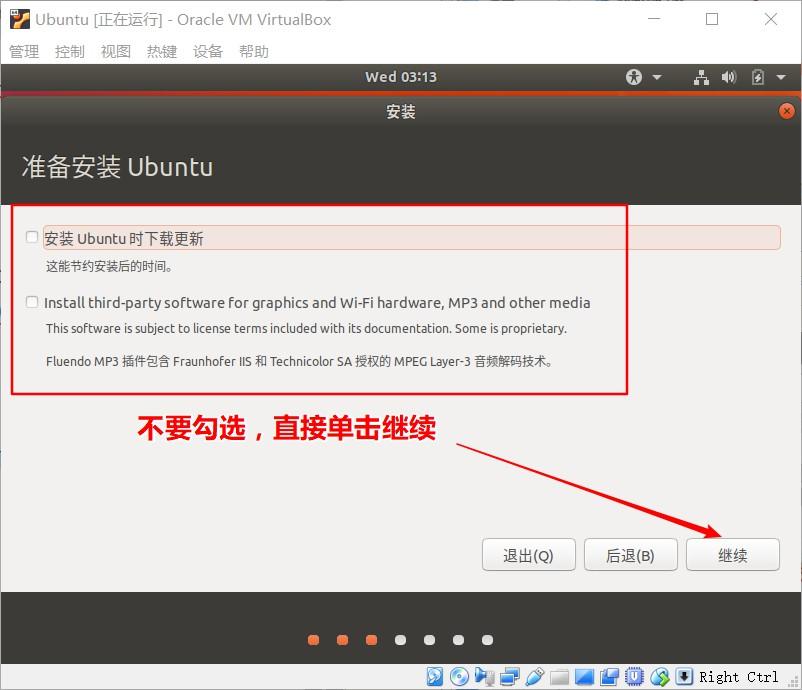
Pas besoin de vérifier > Cliquez pour continuer
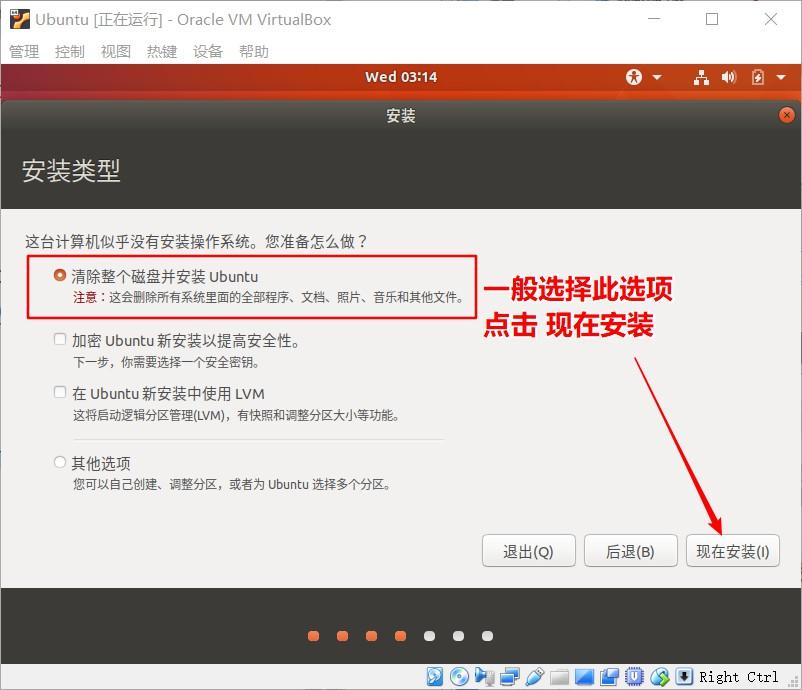
Sélectionnez Effacer tout le disque et installez Ubuntu > Cliquez sur Continuer
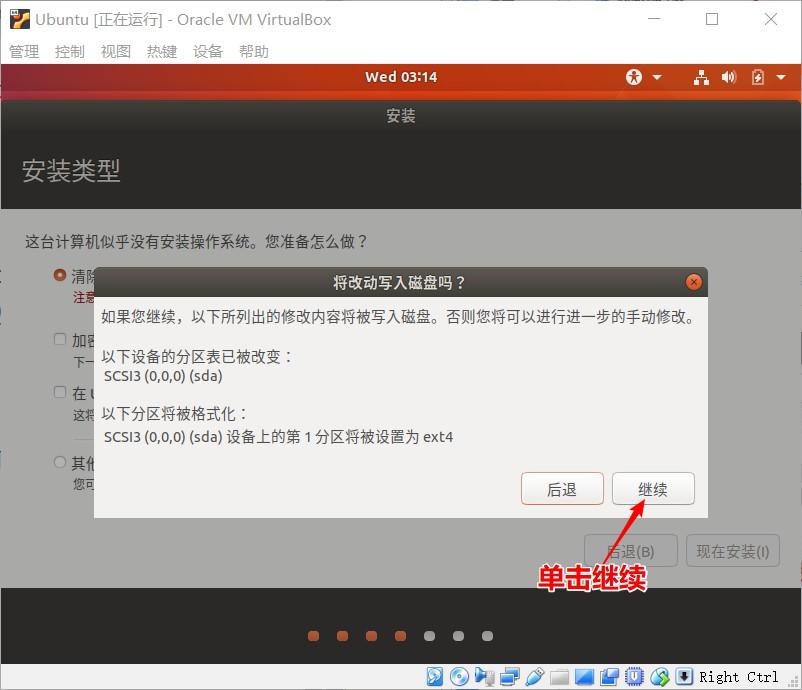
Cliquez pour procéder au formatage du disque !
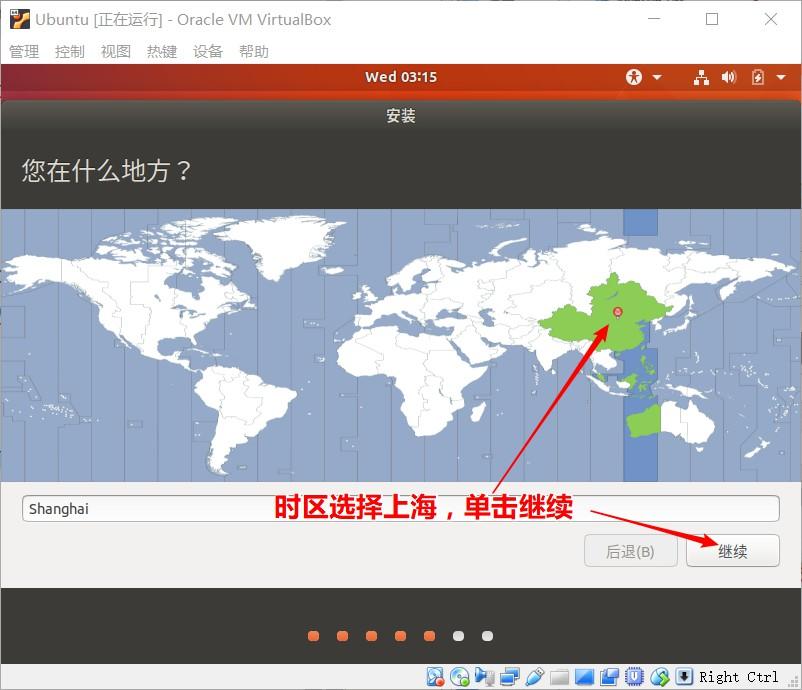
Sélectionnez le fuseau horaire Shanghai > Cliquez pour continuer
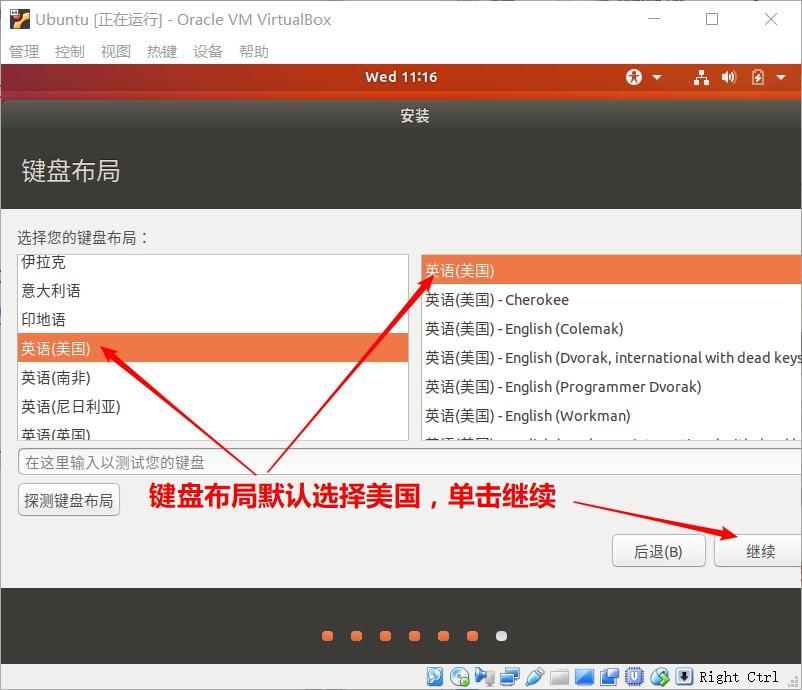
Sélectionnez la disposition du clavier par défaut États-Unis > Cliquez pour continuer
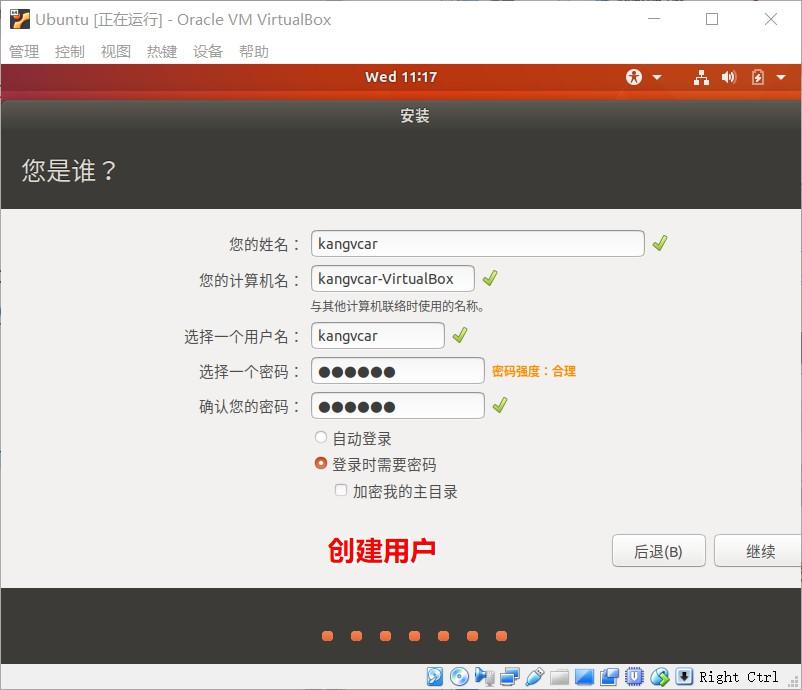
Entrez le nom d'utilisateur et le mot de passe pour créer un utilisateur > Cliquez sur Continuer
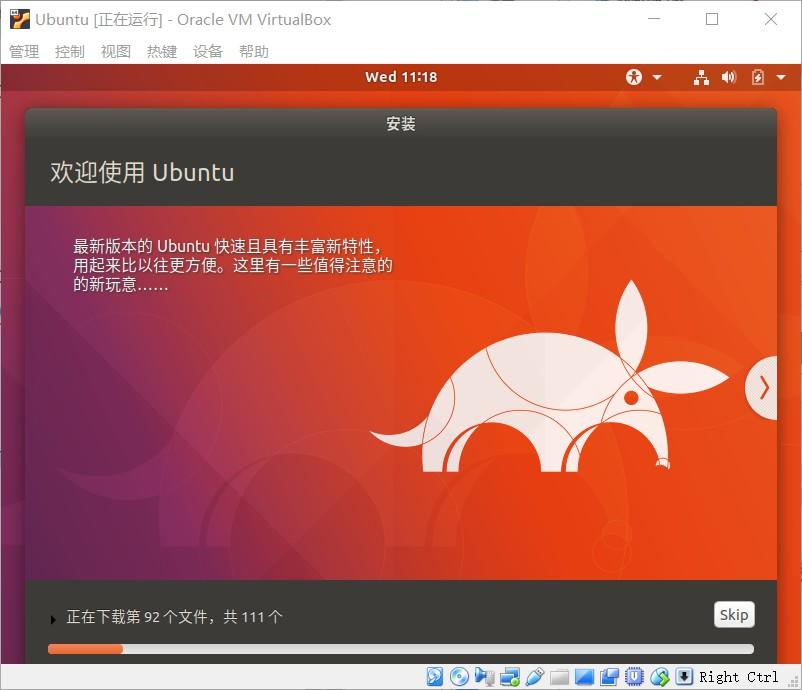
Démarrer l'installation...
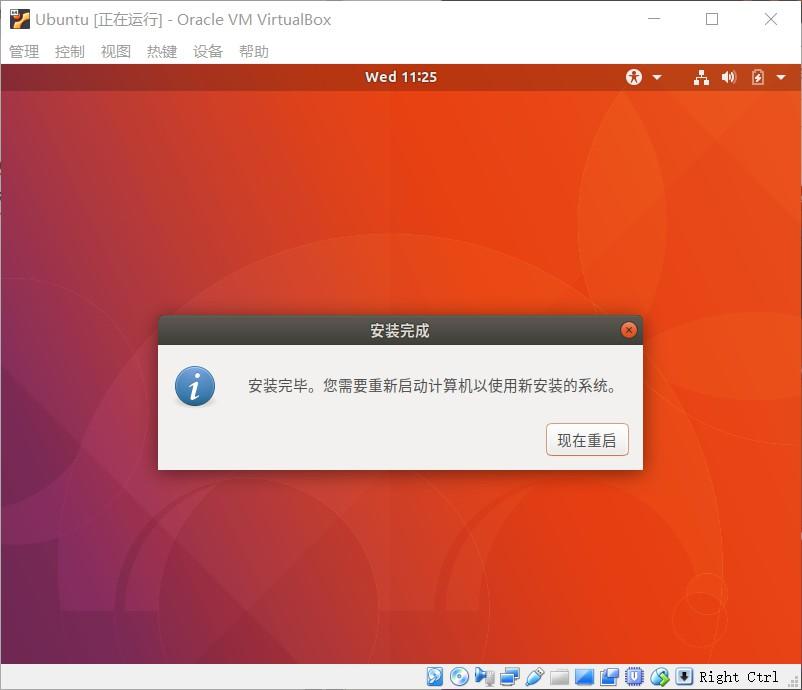
Installation terminée > Cliquez pour redémarrer maintenant
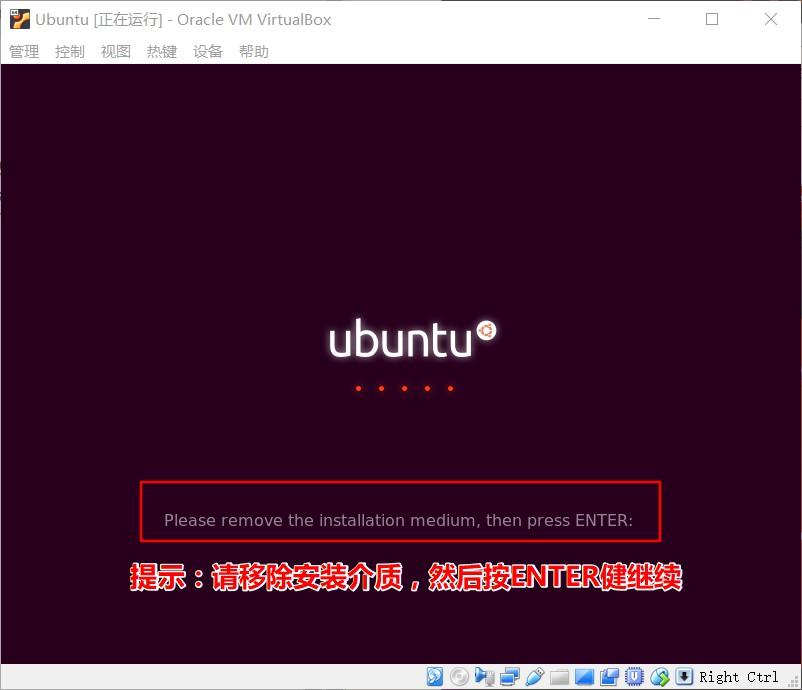
Vous serez invité à supprimer le support d'installation lors du redémarrage, sinon vous ne pourrez pas redémarrer normalement
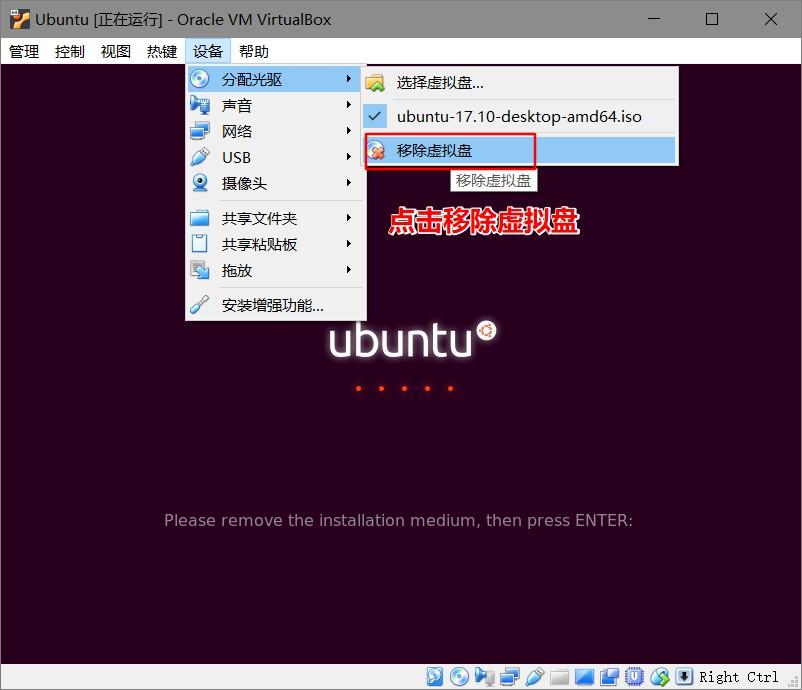
Cliquez sur Attribuer un lecteur optique-Supprimer le disque virtuel > Puis appuyez sur Entrée > Démarrer normalement
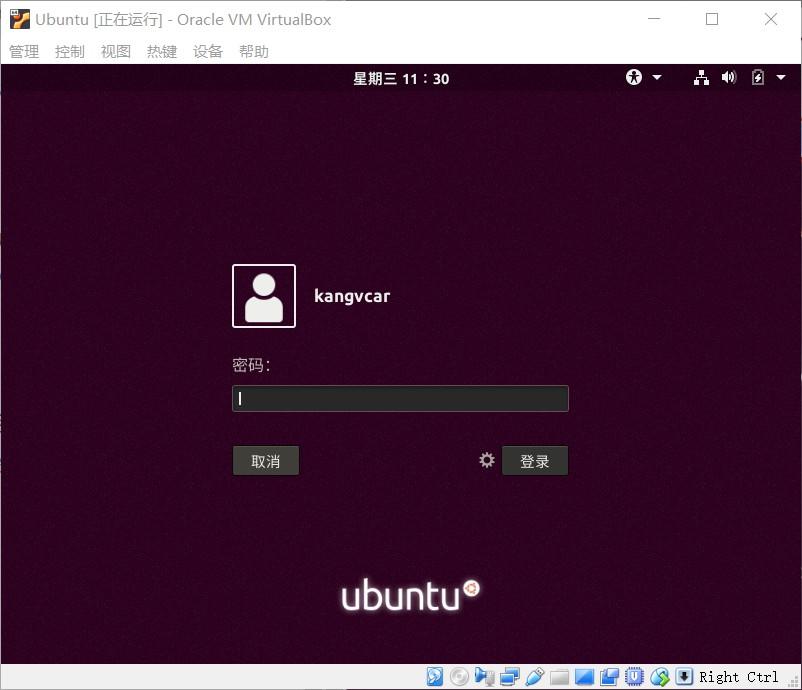
Entrez le mot de passe pour vous connecter

Connexion réussie ! ! !
Ce qui précède est le contenu détaillé de. pour plus d'informations, suivez d'autres articles connexes sur le site Web de PHP en chinois!

Outils d'IA chauds

Undresser.AI Undress
Application basée sur l'IA pour créer des photos de nu réalistes

AI Clothes Remover
Outil d'IA en ligne pour supprimer les vêtements des photos.

Undress AI Tool
Images de déshabillage gratuites

Clothoff.io
Dissolvant de vêtements AI

AI Hentai Generator
Générez AI Hentai gratuitement.

Article chaud

Outils chauds

Bloc-notes++7.3.1
Éditeur de code facile à utiliser et gratuit

SublimeText3 version chinoise
Version chinoise, très simple à utiliser

Envoyer Studio 13.0.1
Puissant environnement de développement intégré PHP

Dreamweaver CS6
Outils de développement Web visuel

SublimeText3 version Mac
Logiciel d'édition de code au niveau de Dieu (SublimeText3)
 Comment compter les fichiers et les répertoires dans Linux: un guide pour débutant
Mar 19, 2025 am 10:48 AM
Comment compter les fichiers et les répertoires dans Linux: un guide pour débutant
Mar 19, 2025 am 10:48 AM
Compter efficacement les fichiers et les dossiers dans Linux: un guide complet Savoir compter rapidement les fichiers et les répertoires dans Linux est crucial pour les administrateurs système et toute personne qui gère les grands ensembles de données. Ce guide démontre en utilisant la commande simple-L
 Comment configurer facilement les autorisations d'applications FlatPak avec FlatSeal
Mar 22, 2025 am 09:21 AM
Comment configurer facilement les autorisations d'applications FlatPak avec FlatSeal
Mar 22, 2025 am 09:21 AM
Outil de gestion de l'autorisation d'application FlatPak: guide de l'utilisateur FlatSeal Flatpak est un outil conçu pour simplifier la distribution et l'utilisation du logiciel Linux. Étant donné que les applications FlatPak sont situées dans cet environnement de bac à sable, elles doivent demander des autorisations pour accéder à d'autres parties du système d'exploitation, des appareils matériels (tels que Bluetooth, Network, etc.) et des sockets (tels que PulseAudio, SSH-Auth, Cups, etc.). Ce guide vous guidera sur la façon de configurer facilement Flatpak avec FlatSeal sur Linux
 Comment répertorier ou vérifier tous les noyaux Linux installés à partir de la ligne de commande
Mar 23, 2025 am 10:43 AM
Comment répertorier ou vérifier tous les noyaux Linux installés à partir de la ligne de commande
Mar 23, 2025 am 10:43 AM
Le noyau Linux est le composant central d'un système d'exploitation GNU / Linux. Développé par Linus Torvalds en 1991, il s'agit d'un noyau Unix, monolithique, monolithique, modulaire et multitâche. Dans Linux, il est possible d'installer plusieurs noyaux sur un chant
 Comment taper le symbole de roupies indien dans Ubuntu Linux
Mar 22, 2025 am 10:39 AM
Comment taper le symbole de roupies indien dans Ubuntu Linux
Mar 22, 2025 am 10:39 AM
Ce bref guide explique comment taper le symbole de roupies indien dans les systèmes d'exploitation Linux. L'autre jour, je voulais taper "Indian Rupee Symbol (₹)" dans un document Word. Mon clavier a un symbole de roupie dessus, mais je ne sais pas comment le taper. Après
 Commandes YT-DLP: Le tutoriel complet pour les débutants (2025)
Mar 21, 2025 am 11:00 AM
Commandes YT-DLP: Le tutoriel complet pour les débutants (2025)
Mar 21, 2025 am 11:00 AM
Avez-vous déjà voulu enregistrer vos vidéos préférées sur Internet? Que ce soit une vidéo de chat drôle ou un tutoriel que vous souhaitez regarder plus tard, YT-DLP est là pour vous aider! Dans ce tutoriel complet YT-DLP, nous expliquerons ce qu'est YT-DLP, comment installer I
 À quoi sert le mieux le Linux?
Apr 03, 2025 am 12:11 AM
À quoi sert le mieux le Linux?
Apr 03, 2025 am 12:11 AM
Linux est mieux utilisé comme gestion de serveurs, systèmes intégrés et environnements de bureau. 1) Dans la gestion des serveurs, Linux est utilisé pour héberger des sites Web, des bases de données et des applications, assurant la stabilité et la fiabilité. 2) Dans les systèmes intégrés, Linux est largement utilisé dans les systèmes électroniques intelligents et automobiles en raison de sa flexibilité et de sa stabilité. 3) Dans l'environnement de bureau, Linux fournit des applications riches et des performances efficaces.
 Linux Kernel 6.14 RC6 Sortie
Mar 24, 2025 am 10:21 AM
Linux Kernel 6.14 RC6 Sortie
Mar 24, 2025 am 10:21 AM
Linus Torvalds a publié Linux Kernel 6.14 Release Candidate 6 (RC6), ne signalant aucun problème significatif et en gardant la sortie sur la bonne voie. Le changement le plus notable dans cette mise à jour traite d'un problème de signature de microcode AMD, tandis que le reste des mises à jour
 Localsend - L'alternative Airdrop open source pour le partage de fichiers sécurisé
Mar 24, 2025 am 09:20 AM
Localsend - L'alternative Airdrop open source pour le partage de fichiers sécurisé
Mar 24, 2025 am 09:20 AM
Si vous connaissez Airdrop, vous savez que c'est une fonctionnalité populaire développée par Apple Inc. qui permet le transfert de fichiers transparent entre les ordinateurs Macintosh pris en charge et les appareils iOS à l'aide du Wi-Fi et du Bluetooth. Cependant, si vous utilisez Linux et manquant O






